如何在Word 2016中将文本添加到报表的页眉或页脚?除了页码,您还可以将其他内容放在Word文档的页眉和页脚区域中。例如,如果您要输入俱乐部会议的会议记录,则可能需要将俱乐部的名称放在标题中,以便其显示在每个页面的顶部。
这是将内容放入其中的两种方法:您可以使用预设来插入代码和设置格式,或者可以键入文本并将代码手动插入到页眉和页脚中。
要使用预设,请执行以下操作:
在插入选项卡上,单击页眉按钮,或单击页脚按钮。单击列表中显示的预设之一。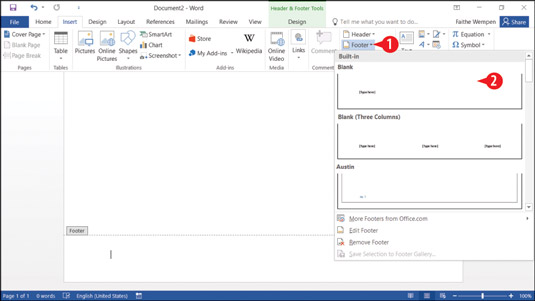 选择页眉或页脚预设。
选择页眉或页脚预设。若要创建自己的页眉或页脚,请按照下列步骤操作:
在页面布局视图中,双击页面的顶部或底部空白区域。要么在“插入”选项卡上,单击“页眉”按钮或“页脚”按钮,然后从出现的菜单中选择“编辑页眉”或“编辑页脚”。页眉和页脚工具设计选项卡出现在功能区上。将插入点定位在要显示页眉或页脚文本的位置。页眉和页脚具有预设的制表位:中间的制表位位于中间,右侧的制表位右对齐。因此,在第2步中,如果要在中心放置某些内容,请按一下Tab键;如果要在右侧放置某些内容,请按两次Tab键。键入要显示的文本。(可选)如果要在页眉和页脚之间切换,请单击“转到页眉”或“转到页脚”。单击“关闭页眉和页脚”。 在页眉或页脚区域中键入文本。
在页眉或页脚区域中键入文本。在复杂的文档中,可以使用“页眉和页脚工具设计”选项卡上的一些高级选项来非常了解页眉和页脚。例如:
您可以选择在首页上使用不同的页眉和页脚。如果第一页是封面或标题页,这可能会很有用。您还可以在奇数页和偶数页上使用不同的页眉和页脚。例如,在打印双面小册子时,这很方便,因此页码始终可以位于外侧边缘。您还可以创建分节符,并在每个节中使用不同的页眉和页脚。当您在文档中使用多个页眉和页脚时,可以通过单击“上一页”和“下一页”按钮在它们之间移动。若要调整页眉和页脚的大小和位置,请使用“位置”组中的设置。您可以在此处指定“从顶部开始的页眉”和“从底部开始的页脚”。例如,如果您想要更高的标题部分,请从顶部设置增加标题。 使用“页眉和页脚工具设计”选项卡来设置页眉和页脚的选项。
使用“页眉和页脚工具设计”选项卡来设置页眉和页脚的选项。 图片声明:本站部分配图来自人工智能系统AI生成,觅知网授权图片,PxHere摄影无版权图库。本站只作为美观性配图使用,无任何非法侵犯第三方意图,一切解释权归图片著作权方,本站不承担任何责任。如有恶意碰瓷者,必当奉陪到底严惩不贷!
内容声明:本文中引用的各种信息及资料(包括但不限于文字、数据、图表及超链接等)均来源于该信息及资料的相关主体(包括但不限于公司、媒体、协会等机构)的官方网站或公开发表的信息。部分内容参考包括:(百度百科,百度知道,头条百科,中国民法典,刑法,牛津词典,新华词典,汉语词典,国家院校,科普平台)等数据,内容仅供参考使用,不准确地方联系删除处理!本站为非盈利性质站点,发布内容不收取任何费用也不接任何广告!
免责声明:我们致力于保护作者版权,注重分享,被刊用文章因无法核实真实出处,未能及时与作者取得联系,或有版权异议的,请联系管理员,我们会立即处理,本文部分文字与图片资源来自于网络,部分文章是来自自研大数据AI进行生成,内容摘自(百度百科,百度知道,头条百科,中国民法典,刑法,牛津词典,新华词典,汉语词典,国家院校,科普平台)等数据,内容仅供学习参考,不准确地方联系删除处理!的,若有来源标注错误或侵犯了您的合法权益,请立即通知我们,情况属实,我们会第一时间予以删除,并同时向您表示歉意,谢谢!

